من أجل إجراء عمليات البحث السريعة أو الإجابة على الأسئلة الفورية، يمكنك إنشاء استعلامات أساسية في أكسس Access للبحث عن البيانات التي تحتاجها أو للحصول على إجابات للأسئلة الفورية، وذلك بطريقة عرض التصميم.
خطوات إنشاء استعلامات أساسية بطريقة عرض التصميم
تتيح لك عملية إنشاء استعلامات أساسية في أكسس Access بطريقة عرض التصميم التحكم بشكل أكبر في الاستعلام الذي أنشاته من معالج الاستعلامات.
الخطوات:
1. فتح طريقة عرض تصميم الاستعلام
حدد إنشاء تصميم > استعلام.

2. إضافة مصادر البيانات
يُقصد بإضافة مصادر البيانات إضافة الجداول أو حتى الاستعلامات التي تحتوي على البيانات التي تريد رؤيتها أو تنفيذ الاستعلام عليها. (لاحظ أنه يمكنك إنشاء استعلامات جديدة من الاستعلامات المحفوظة سابقًا. على سبيل المثال، افترض أنك قمت بإنشاء استعلام يبحث عن كل المنتجات من الموردين وتقوم بفرزها حسب إجمالي المبيعات بترتيب تنازلي من الأعلى إلى الأدنى، يمكن أن تستخدم هذا الاستعلام كمصدر بيانات لاستعلام جديد، مثلا، للبحث عن مبيعات المنتجات من الموردين في منطقة معينة):
- في مربع الحوار إظهار جدول، حدد علامة التبويب كلاهما.
- حدد مصادر البيانات التي تريدها، وبعد كل مصدر، حدد إضافة.
- إغلق مربع الحوار.
3. إضافة حقول الإخراج
حقول الإخراج هي البيانات التي تريد عرضها أو تضمينها في مجموعة النتائج للاستعلام.
- اسحب الحقول التي تريدها من مصدر البيانات في الجزء العلوي إلى خلية فارغة في صف الحقل في الجزء السفلي.
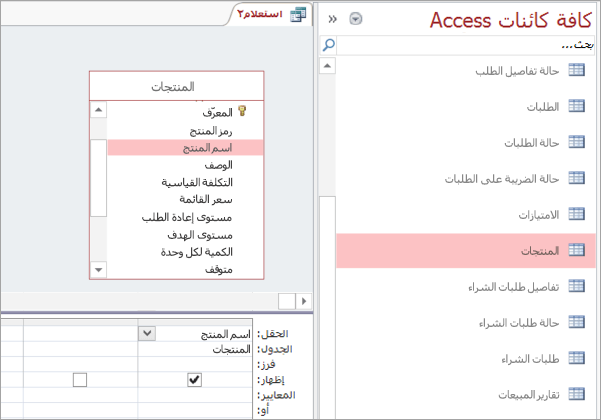
استخدام تعبير كحقل إخراج
لاجراء عمليات حسابية أو استخدام دالة لإنشاء حقل إخراج في الاستعلام، قم بتضمين تعبير كحقل إخراج. يمكن ان يستخدم التعبير البيانات من أي من مصادر البيانات الخاصة بالاستعلام، بالإضافه إلى الدالات، مثل Format أو InStr، ويمكن أن يحتوي على ثوابت وعوامل تشغيل حسابية مثل الجمع والطرح والضرب والقسمة.
- في عمود فارغ من شبكه تصميم الاستعلام، حدد صف الحقل.
- على علامة التبويب تصميم، في المجموعة إعداد الاستعلام، حدد المنشئ (لإنشاء تعبير).
- اكتب التعبير أو ألصقه. وأعط التعبير الاسم الذي تريد استخدامه لإظهار قيمة التعبير، متبوعًا بالنقطتين:، على سبيل المثال، لتسميه التعبير “التحديث الأخير”، ابدأ التعبير بـ: التحديث الأخير:،
أو بدلا من ذلك، استخدم “منشئ التعبير” لإنشاء التعبير باستخدام عناصر التعبيرات وفئات التعبيرات وقيم التعبيرات.
ملاحظة: التعبيرات قوية ومرنة، ويمكن إنشاءها باستخدام العديد من الخيارات. للمزيد يمكن مراجعة موضوع: إنشاء التعبيرات.
4. تحديد معايير إنشاء استعلامات أساسية (اختياري)
استخدم المعايير لتحديد القيم التي يرجعها الاستعلام الخاص بك. على سبيل المثال، قد ترغب في رؤية المنتجات التي تحتوي على سعر وحدة اقل من $10.
- لتحديد المعايير، اسحب أولا الحقول التي تحتوي على القيم في الجزء السفلي.
تلميح: بشكل افتراضي، عند إضافة حقل، ترجع بياناته في نتائج الاستعلام. إذا قمت باضافة الحقل الذي تريده بالفعل، فلن تحتاج إلى إضافته مرة أخرى لتطبيق المعايير عليه.
- إذا كنت لا تريد أن تظهر محتويات الحقل في النتائج، في الصف إظهار للحقل، فقم بإلغاء تحديد خانة الاختيار.
- في صف المعايير الخاص بالحقل، اكتب تعبيرًا يجب أن تستوفيه قيم الحقل (إذا كان السجل مضمنًا في النتائج). على سبيل المثال، اكتب <10. (للحصول على مزيد من الأمثلة، راجع موضوع: أمثلة لمعايير الاستعلام).
- حدد أي معايير بديلة في الصف أو، أسفل الصف المعايير.
إذا قمت بتحديد معايير متعددة باستخدام عامل التشغيل المنطقي OR، سيتم تحديد السجلات إذا كانت قيمة الحقل تستوفي أي من المعايير المستخدمة. على سبيل المثال، إذا قمت بتضمين الحقل “الولاية” من جدول “العملاء”، وقمت بتحديد المعيار على شكل: CA OR WA OR NY، فسوف يتم الحصول على سجلات للعملاء الذين يعيشون في أي من الولايات الثلاثة المذكورة.
5. تلخيص البيانات (اختياري)
قد تريد تلخيص البيانات، وخاصة إذا كانت البيانات رقمية. على سبيل المثال، قد ترغب في رؤية متوسط السعر أو إجمالي المبيعات.
- إذا لزم الأمر، أضف صف الإجمالي إلى شبكة تصميم الاستعلام في الجزء السفلي. في طريقة عرض التصميم، على علامة التبويب تصميم، في المجموعة إظهار/إخفاء، حدد الإجماليات.
- بالنسبة لكل حقل تريد تلخيصه، في صف الإجمالي، حدد الدالة التي تريد استخدامها. تعتمد الوظائف المتوفرة على نوع بيانات الحقل.
6. تشغيل الاستعلام أو حفظه
- لتشغيل الاستعلام، في المجموعة نتائج، ضمن علامة التبويب تصميم، حدد تشغيل.
- لحفظ الاستعلام الخاص بك لاستخدامه في وقت لاحق، على شريط أدوات الوصول السريع، حدد حفظ
 . اكتب اسمًا وصفيًا للاستعلام لتمييزه، ثم حدد موافق.
. اكتب اسمًا وصفيًا للاستعلام لتمييزه، ثم حدد موافق.
المصدر
- نظام إدارة قواعد البيانات مايكروسوفت أكسس Microsoft Access، د. م. مصطفى عبيد، مركز البحوث والدراسات متعدد التخصصات، 2022.
- الموقع الرسمي لشركة مايكروسوفت Microsoft.
 . اكتب اسمًا وصفيًا للاستعلام لتمييزه، ثم حدد موافق.
. اكتب اسمًا وصفيًا للاستعلام لتمييزه، ثم حدد موافق.